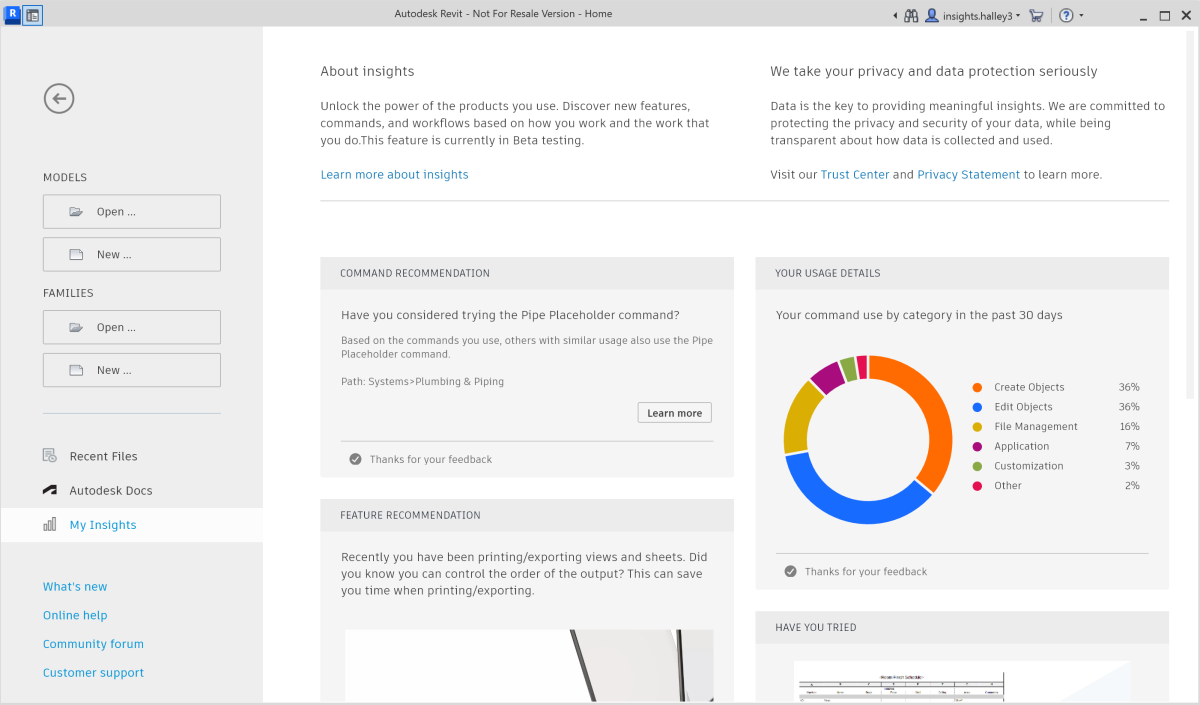接收有關您如何使用 Revit 的個人化資訊,以及如何最佳化體驗的秘訣。
我的見解是什麼?
Autodesk 的「我的見解」是個人化的資訊,會以個人見解的形式展示給您,以及以團隊見解的形式展示給您的產品管理員,兩種見解都以您的 Revit 使用情況為基礎。見解內容設計為具有資訊性和可行性。
以下是我們根據產品使用資料產生的一些見解類型:
- 應用程式效能和圖檔統計報告
- 指令摘要使用報告
- 指令和功能建議
- 學習路徑和秘訣
- 指令巨集建議
我多久會收到一次見解?
當我們有新的見解要與您分享時,您大約一個月會收到一次電子郵件。您可以查看您的 Autodesk Account 或 Revit,當中會定期更新新見解。
收集哪些資料?
我們將基本的紀要資料 (例如您的位置和產業),以及特定的互動資料與使用者 ID 對映,確保我們只傳送與您和您使用我們產品的方式相關的調查。
如何使用資料?
我們會根據您啟動 Revit 的時間,以及產品內的互動情況來收集使用資料。在某些情況下,我們可能會將資料與您的 Autodesk Account 關聯。我們收集的資料範例,可能包括:
- 識別碼,例如您唯一的 Autodesk ID - 可讓我們識別使用趨勢和模式,並連結相關的使用資料。
- 產品 ID 和授權資訊 - 指定使用哪些產品、授權方式,以及其他交易資訊。
- 產品工作階段和指令 - 根據您已執行的指令和動作,反映產品內的互動和使用模式。
- 系統或裝置設定與規劃的相關資訊 - 例如,指出使用的作業系統和裝置類型。
- 設計檔案中繼資料 - 提供檔案格式、大小、尺寸單位以及物件和圖層等計量。
如何關閉「我的見解」?
註: 在 2023 版產品和更高版本中,無法關閉資料收集,但您可以變更產品隱私權設定。
若要變更隱私權設定,請執行以下作業:
- 前往 Autodesk Account 入口網站中的我的紀要和設定,然後登入 (如果需要)。
- 在「我的紀要和設定」頁面上,按一下「設定」頁籤。
- 在「設定」下的「產品隱私權」中,按一下「編輯」。
- 依需要變更您的設定。
- 按一下「儲存」,然後關閉網頁。
若要從 Revit 首頁停用「我的見解」,請執行以下作業:
- 在 Windows 檔案總管中,導覽至以下資料夾:
%APPDATA%\Autodesk\Revit\Autodesk Revit 2025 Release
- 在文字編輯器中開啟 Revit.ini。
- 在檔案中找到這一行:
[Misc] DisableMyInisights=0
- 將設定變更為 1。
[Misc] DisableMyInisights=1
- 將變更儲存至 Revit.ini,並重新啟動 Revit。